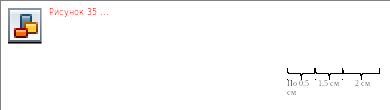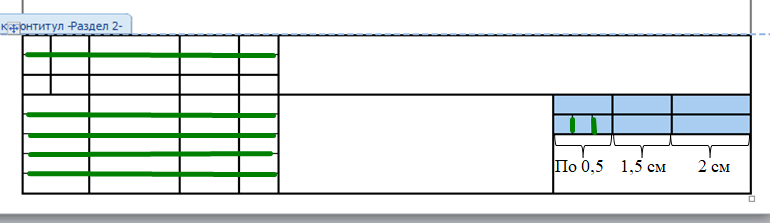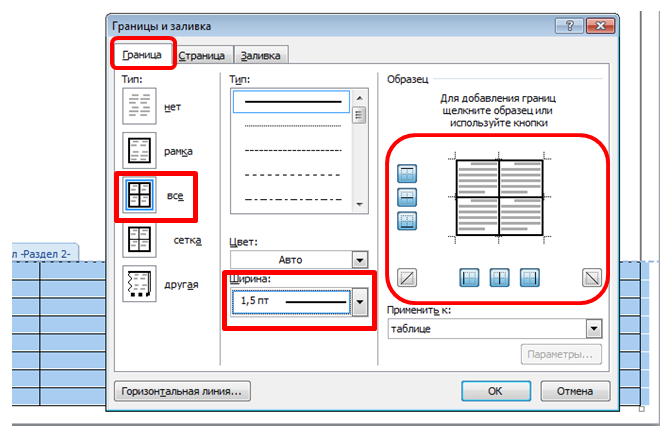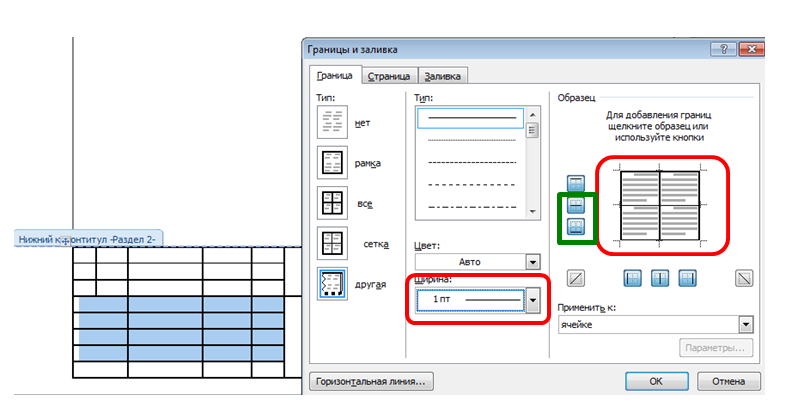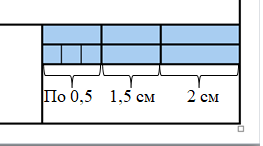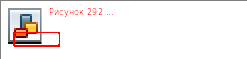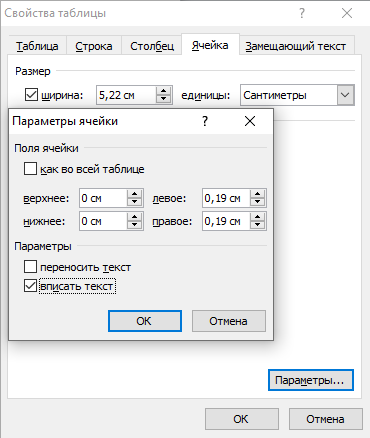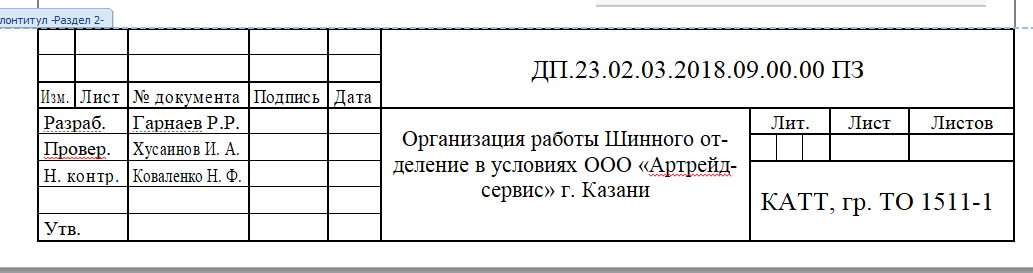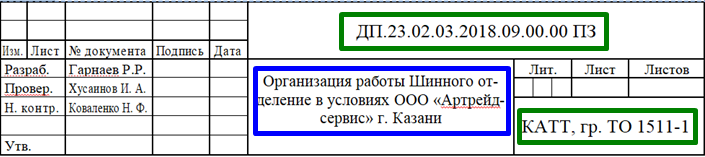Практическая работа
«Оформление курсового проекта»
Цель: создать шаблон для курсового (дипломного) проекта.
Работа рассчитана на 2 занятия.
Создаем новый документ, сразу сохраняем как … (задаем имя) – Меню – вкладка Файл – Сохранить как… – настраиваемся на свою папку, задаем имя.
Устанавливаем поля (Меню – вкладка Разметка страницы – группа Параметры страницы – инструмент Поля – последняя строка в меню Настраиваемые поля… – задаем Левое 3 см, остальные 1,5 см. Переплет не меняем! Применяем ко всему документу.
Задаем автоперенос (Меню – вкладка Разметка страницы – группа Параметры страницы – инструмент Расстановка переносов – Авто).
Создаем границу страницы (рамку) на титульном листе. Внимание! В данном документе граница уже создана. У Вас должно получиться также! (Меню – вкладка Разметка страницы – группа Фон страницы – инструмент Границы страниц – вкладка Страница – Тип: Рамка – ширина 1,5 пт – кнопка Параметры – задаем параметры как на рисунке (расстояние вокруг текста до рамки по стандарту 1 см, а это 28,35 пт., поэтому везде задаем по 28. Если при печати какое-либо расстояние от края листа до рамки не будет соответствовать стандарту, нужно будет уменьшить соответствующее поле на несколько пунктов. Это будет видно в распечатанном документе). На первом листе нужно будет оформить титульный лист (или разместить готовый, который был выполнен на предыдущем занятии).
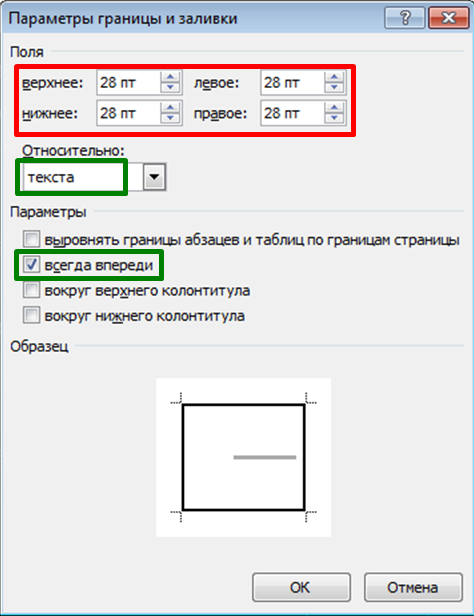
Создаем новый раздел, чтобы можно было в нем создать рамку со штампом, не меняя вида первого, титульного листа (Меню – вкладка Разметка страницы – группа Параметры страницы – инструмент Разрывы – Разрывы разделов (но не страниц!) – Следующая страница.
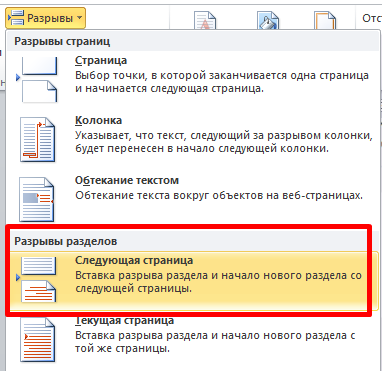
Создаем большой штамп.
Выделяем нижний колонтитул во втором разделе (дважды щелкаем ЛКМ по нижней части листа, пока лист не примет вид:
П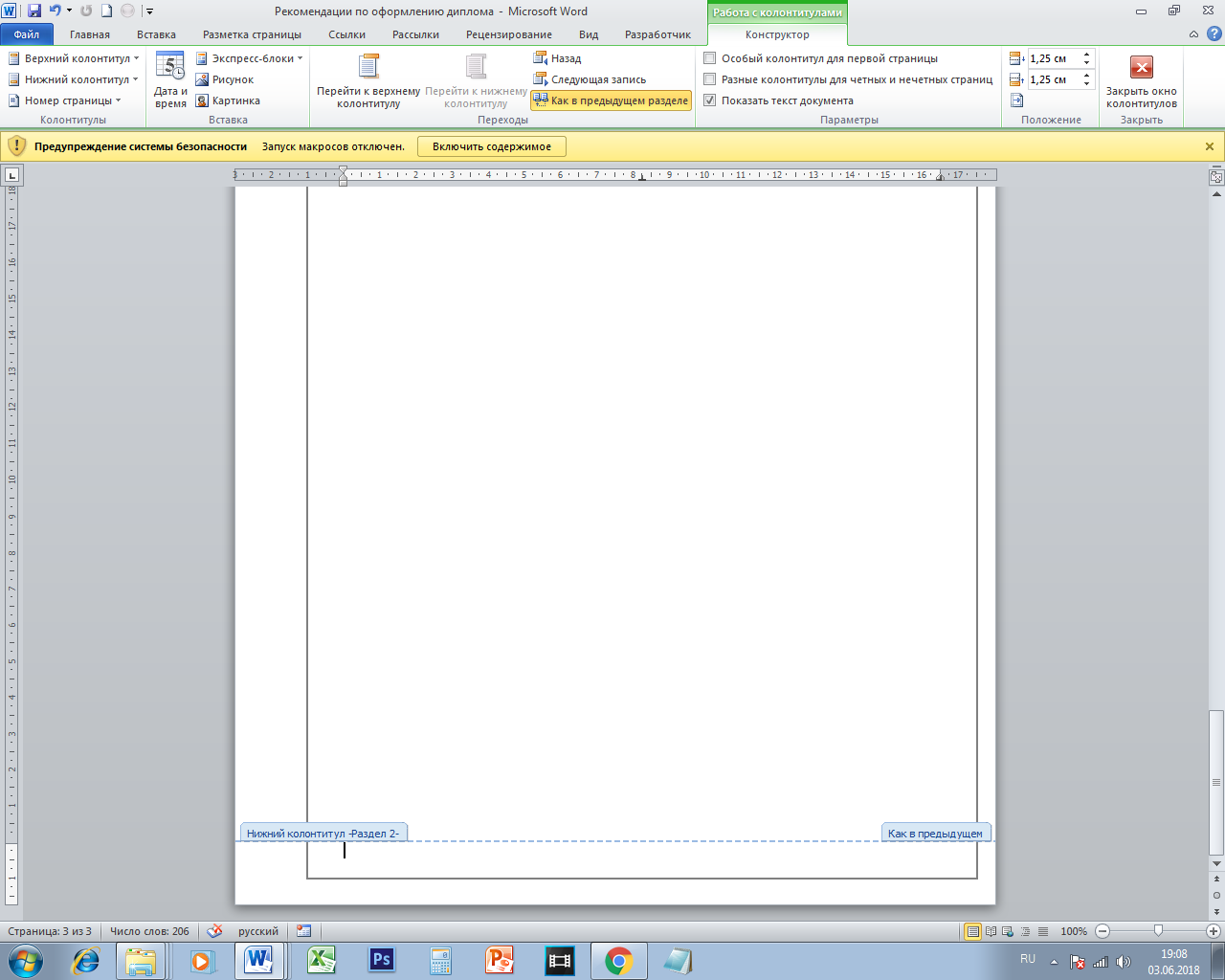 ри этом на предыдущем листе должно быть написано Раздел 1-
ри этом на предыдущем листе должно быть написано Раздел 1-
Не снимая выделения с нижнего колонтитула, отключаем параметр Как в предыдущем (желтое выделение с данной кнопки в красной рамке должно сняться, а аналогичная голубая кнопка в нижнем колонтитуле отключиться).
Сразу обнулим положение от краев листа до колонтитула (значения 1,25 см в зеленой рамке стереть и задать значение = 0 в обеих позициях).
Д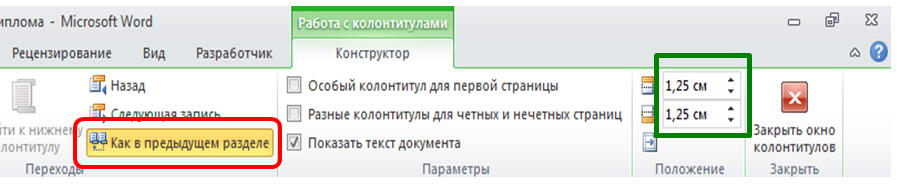
олжно стать так:
 Теперь появилась возможность вносить изменения в нижний колонтитул второго раздела, не меняя первого.
Теперь появилась возможность вносить изменения в нижний колонтитул второго раздела, не меняя первого.
Не снимая выделения с нижнего колонтитула, вставляем таблицу (Меню – вкладка Вставка – Таблица 7*8). Должна появиться таблица как на рисунке:
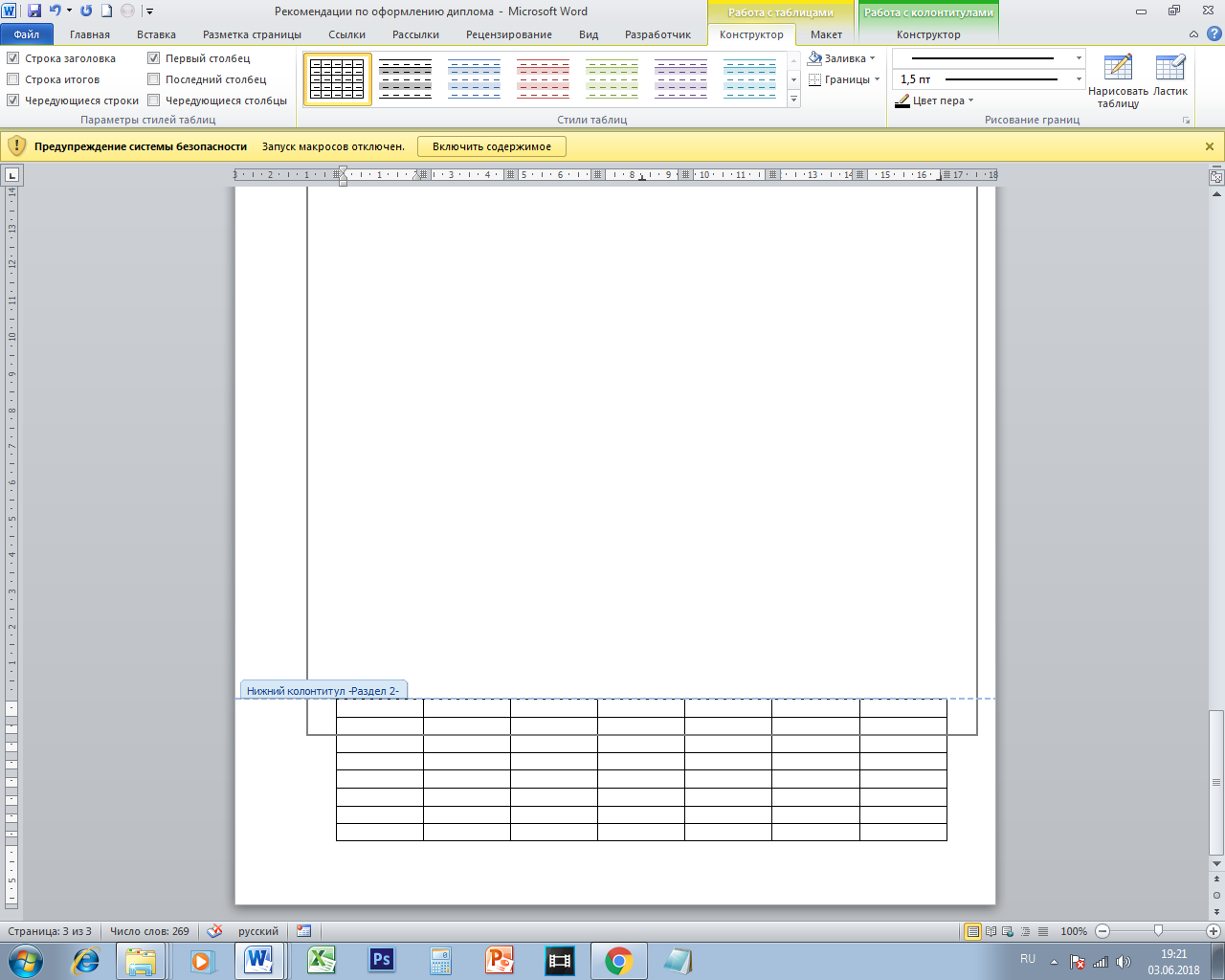
Если Вы не сделали шаг 3 по изменению положения колонтитулов, то нижняя граница таблицы не будет располагаться как нужно. Она расположится намного выше.
5. Отключаем нижнюю границу рамки (Меню – вкладка Разметка страницы – группа Фон страницы – инструмент Границы страниц – вкладка Страница – Применить к: этому разделу – щелкаем по нижней границе – ок.
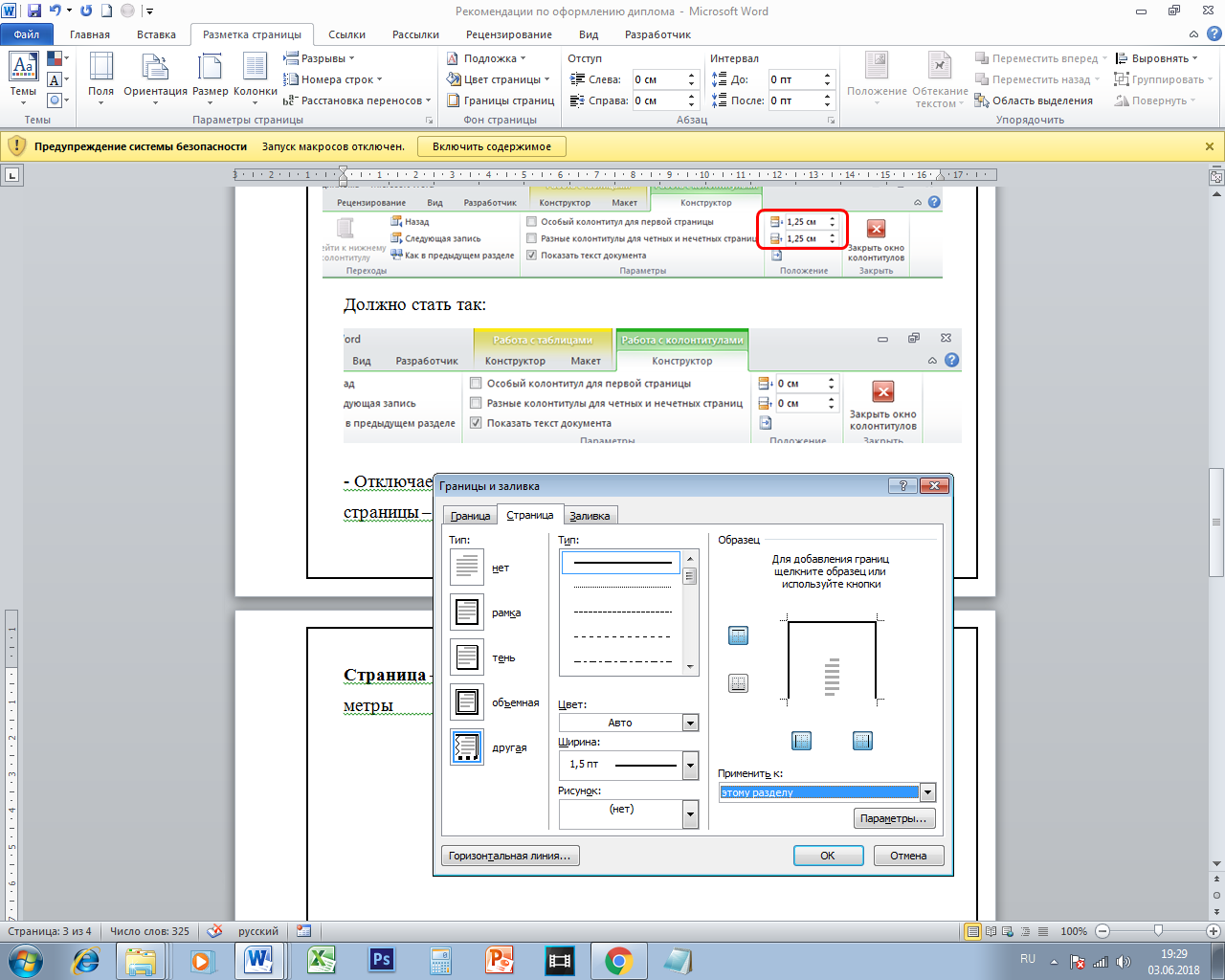
VII. Форматируем большой штамп.
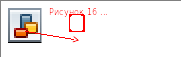
Подтягиваем левую границу таблицы к левой границе рамки (тянем именно за границу таблицы, а не за маркер, обведенный красной рамкой).
Выделяем таблицу, щелкнув по маркеру в верхнем левом углу (красной рамке).
Зафиксируем ширину столбов, чтобы при вводе текста они не растягивались. Переходим на вкладку Макет, устанавливаем Автоподбор ширины – Фиксированная ширина столбца.
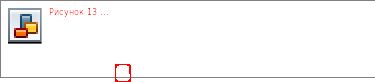
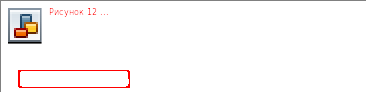
Установим высоту строк и ширину столбцов согласно стандартам. Открываем диалоговое окно группы Размер ячейки (нажимаем на выделенную кнопку).
Должно открыться окно:
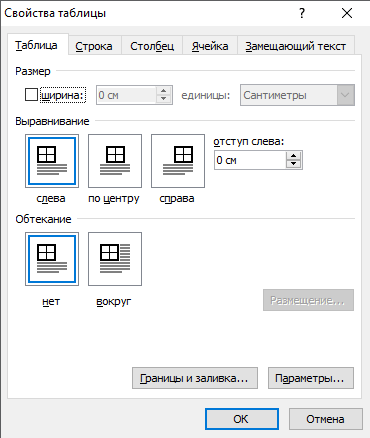
Переходим на вкладку Строка и задаем параметры как на рисунке.
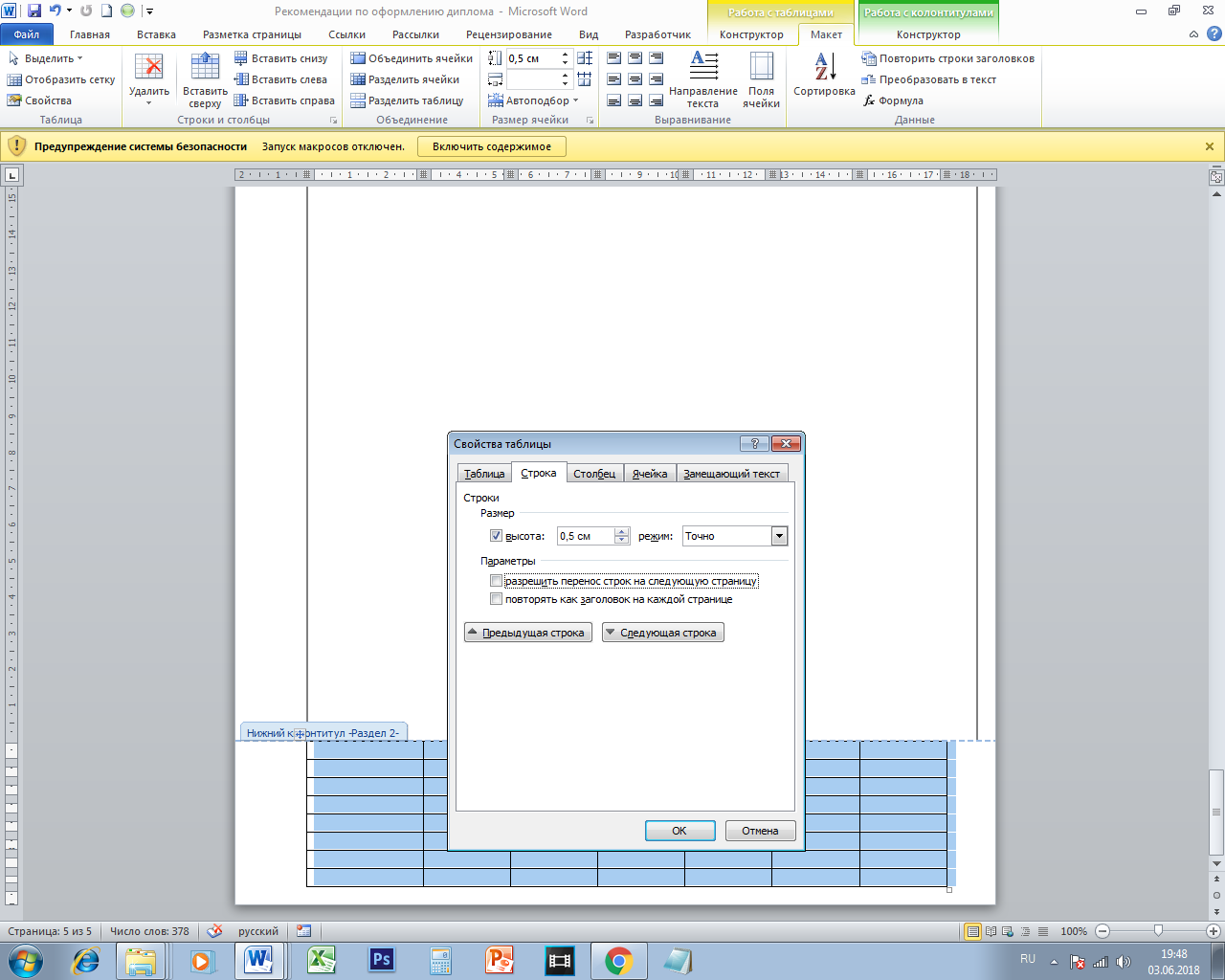
Переходим на вкладку Столбец, задаем единицы Сантиметры, нажимаем кнопку Следующий столбец (должен выделиться первый столбец) и начинаем задавать ширину столбцов, нажимая на кнопку Следующий столбец (0,7 см – 1 см – 2,3 см – 1,5 см – 1 см – 7 см – 5 см).
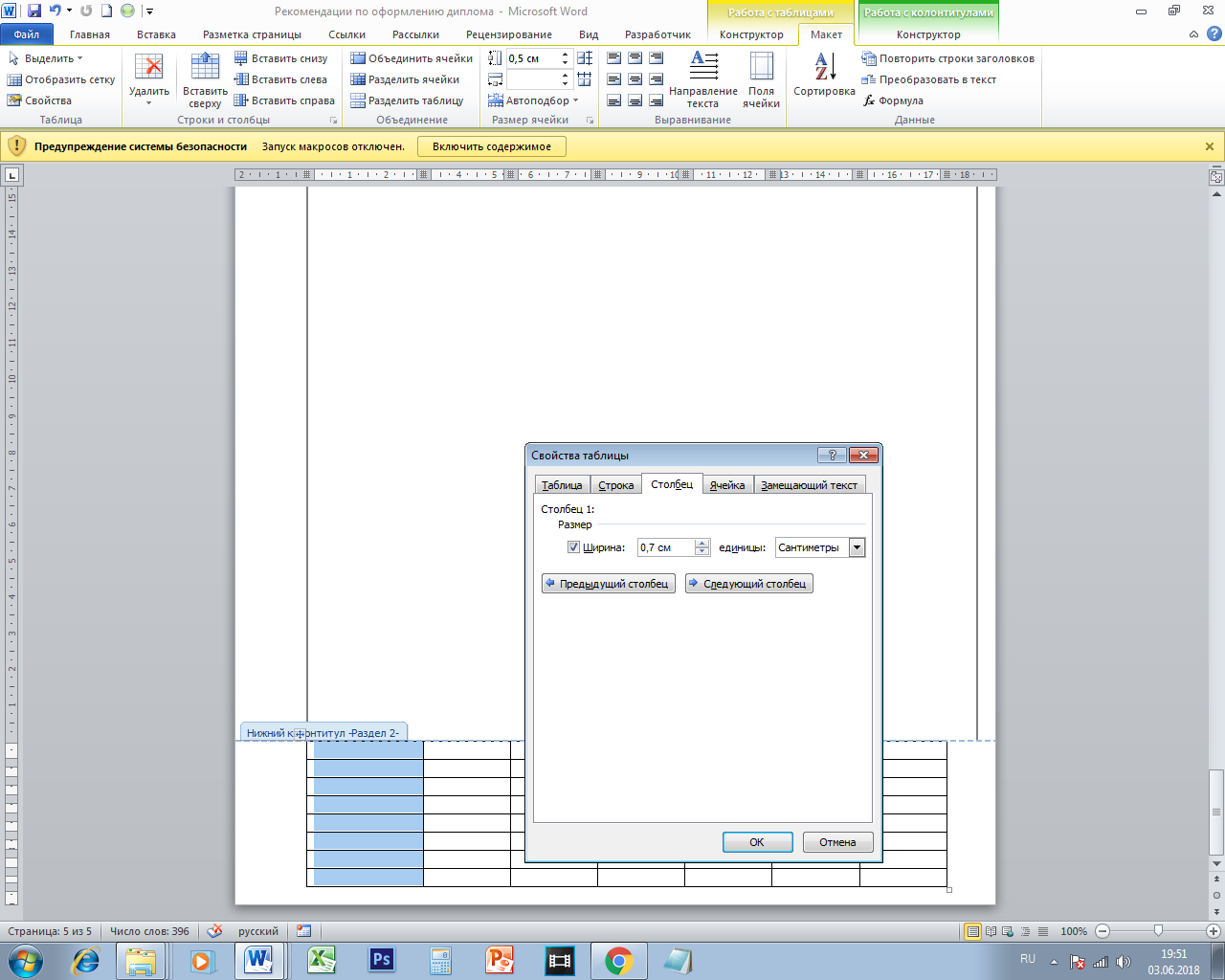
Результат (правый край таблицы должен подтянуться к правому краю рамки и слиться с ней):
–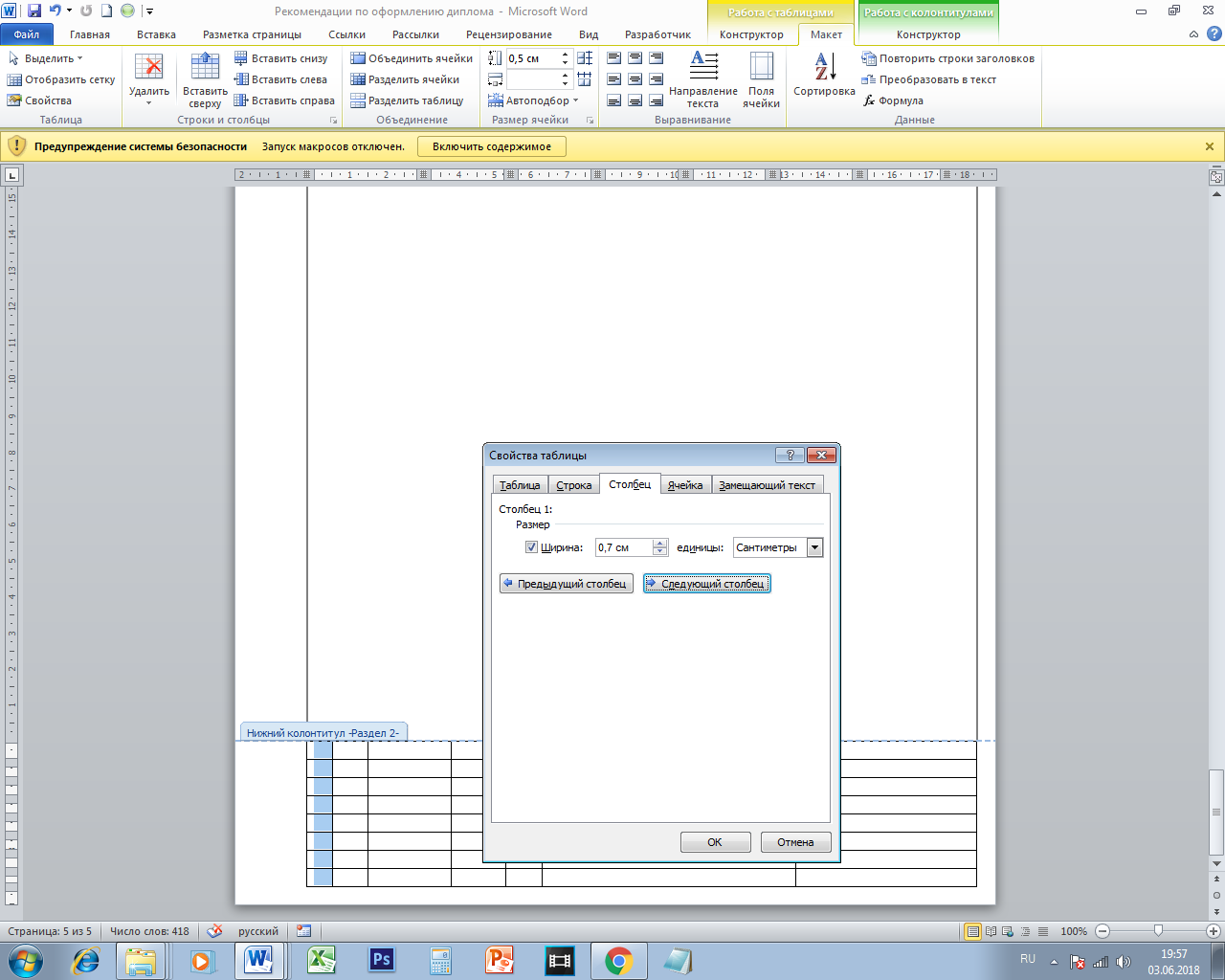 Нажимаем ок.
Нажимаем ок.
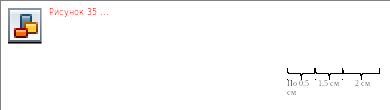

Глядя на образец, выделяя нужные группы ячеек, используя команды Объединить ячейки и Разделить ячейки, форматируем таблицу. Нужные команды находятся на той же вкладке Макет.
Образец:
Задаем нужную ширину границ таблицы по образцу:
З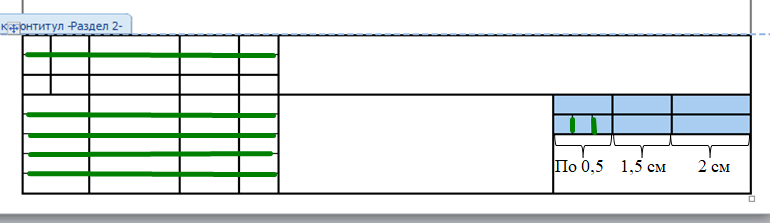
еленым выделены границы, толщина которых должна быть 1 пт. Все остальные должны быть 1,5 пт.
Выделяем всю таблицу – вкладка Разметка страницы – группа Фон страницы – инструмент Границы страниц – вкладка Граница – Тип: Все – Ширина – 1,5 пт. – ок.
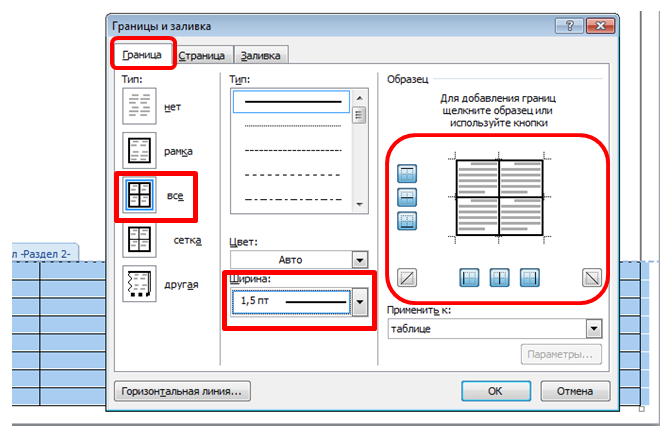
Глядя на образец, выделяем нужные группы ячеек и меняем ширину на 1 пт. Для этого (ВНИМАНИЕ) 1) сначала отключаем их, щелкая по линиям в правой части окна или по кнопкам в зеленой рамке, 2) меняем ширину и 3) опять щелкаем по ним, включая с измененной шириной.
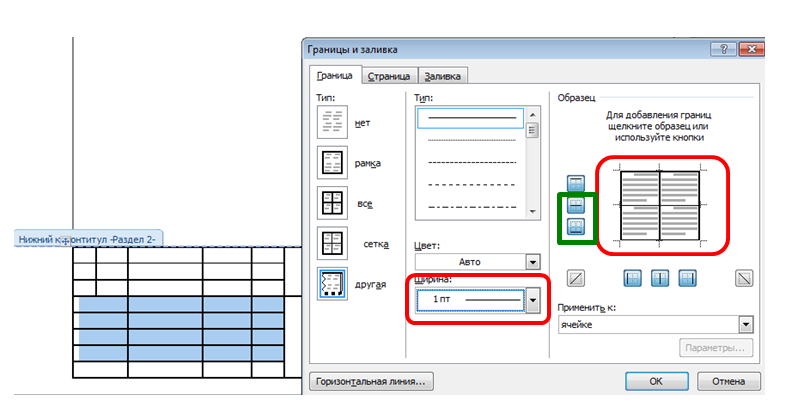
Ширину ячеек выделенного на рисунке диапазона нужно изменить, выделяя поочередно каждую и изменяя ширину столбца на вкладке Макет.
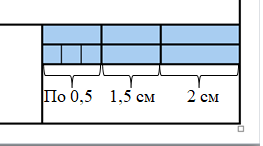
Ячейки будут смещаться, но когда все параметры будут заданы, должен получиться такой результат:
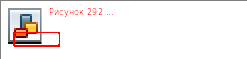

Заполняем штамп текстом.
Глядя на образец, соблюдая требования стандартов, заполняем штамп. Размер шрифта от 9 до 14 пт. Но даже при самом мелком размере шрифта некоторые надписи не помещаются в ячейки. Как решить проблему? Переходим на вкладку Макет, открываем окно группы Размер ячейки (см. в предыдущих разделах), переходим на вкладку Ячейка, нажимаем кнопку Параметры и задаем их как на рисунке:
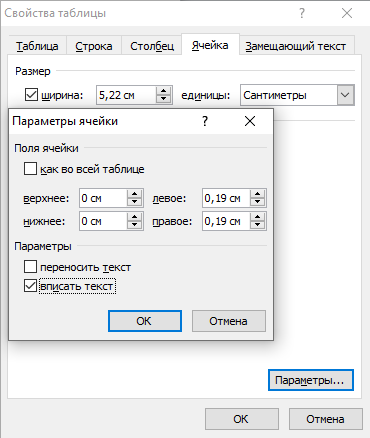
О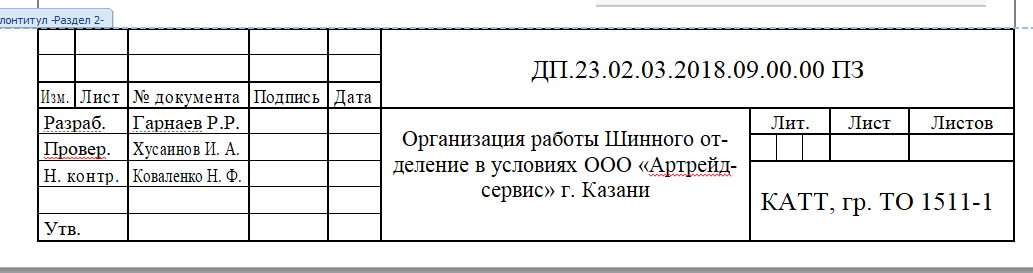
бразец штампа с текстом (Вы напишете свою группу, фамилию и т.п.):
Обратите внимание на размеры шрифта! То, что выделено зеленым, 14 пт., синим – 12 пт., все остальное – допускается от 9 до 11, но весь остальной текст должен быть одинакового размера! Гарнитура TNR!
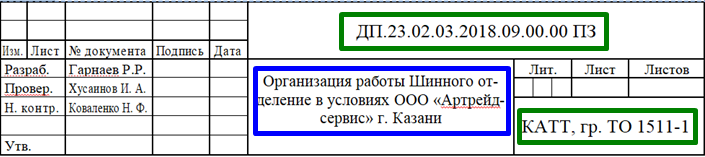
Выравниваем текст как в образце. Кнопки выравнивания текста находятся на вкладке Макет (в красной рамке).
Текст в синей рамке выровнен по левому краю, остальной по центру. При этом мелкий текст прижат к низу, а крупный по центру и по горизонтали, и по вертикали.
Создаем рамку с маленьким штампом.
Создаем новый раздел (Меню – вкладка Разметка страницы – группа Параметры страницы – инструмент Разрывы – Разрывы разделов (но не страниц!) – Следующая страница.
Выделяем нижний колонтитул, отключаем Как в предыдущем (на вкладке Конструктор раздела Работа с колонтитулами – зеленая вкладка). Смотрим в образец, выделяем 5 нижних строк и удаляем их вкладка Макет – группа Строки и столбцы – Удалить – Строки.
XX. Форматируем маленький штамп.
Ячейку с основной надписью (ДП.23.02.03.2018.09.00.00 ПЗ) нужно разделить на два столбца, затем задать ширину предпоследнего 11 см, последнего 1 см. Последний столбец разделить на три строки (1 столбец), затем нижние две ячейки объединить. Добавить слово Лист (при необходимости вписать текст как в 8 разделе).
XI. Добавляем счетчики.
Устанавливаем курсор в большом штампе в ячейку под словом Лист. Переходим на вкладку Конструктор раздела Работа с колонтитулами (зеленая вкладка) – группа Вставка – Экспресс-блоки – Поле.
В открывшемся окне выбираем Page, Формат 1, 2, 3,… , нажимаем ок. Задан счетчик страницы.
У
станавливаем курсор в ячейку под словом Листов выполняем те же действия, но вместо Page выбираем NumPages, Формат 1, 2, 3, … – ок. Задан счетчик количества страниц.
4. Устанавливаем счетчик в маленьком штампе (ячейка выделена розовым, но Вы не выделяете цветом). Выполняем те же действия, выбираем команду Page.
Проверим работоспособность счетчиков.
На всех листах пояснительной записки должен быть маленький штамп. Если все сделано правильно, то при автоматическом переходе текста на новую страницу рамка с маленьким штампом (вместе с текстом и счетчиком в нем) будет также автоматически создаваться. Если страница не до конца заполнена текстом, а вам нужно перейти на следующую, не нужно создавать новый раздел, достаточно нажать комбинацию Ctrl Enter. Курсор должен мигать в конце текста (после иллюстрации, таблицы или иного объекта на той странице, с которой вам нужно перейти на новую). Если же нужно создать страницу другого формата (без штампа, например), нужно создать новый раздел и отключить Как в предыдущем.
Сохраняем созданные таблицы в нижнем колонтитуле в коллекцию колонтитулов.
– Выделяем нижний колонтитул с большим штампом, выделяем всю таблицу, активизируем инструмент Нижний колонтитул, выбираем команду Сохранить выделенный колонтитул в коллекцию… и сохраняем под своим именем. Аналогично сохраняем и малый штамп.
– Кроме этого содержимое колонтитулов можно копировать и вставлять привычным способом.







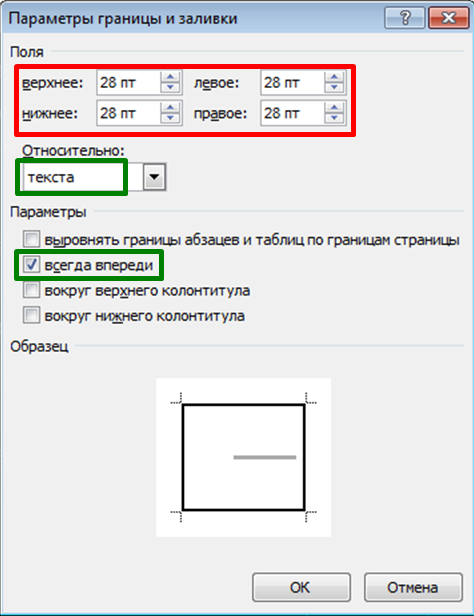
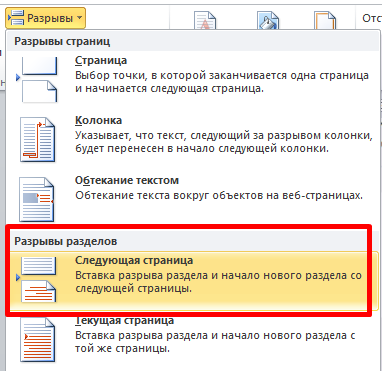
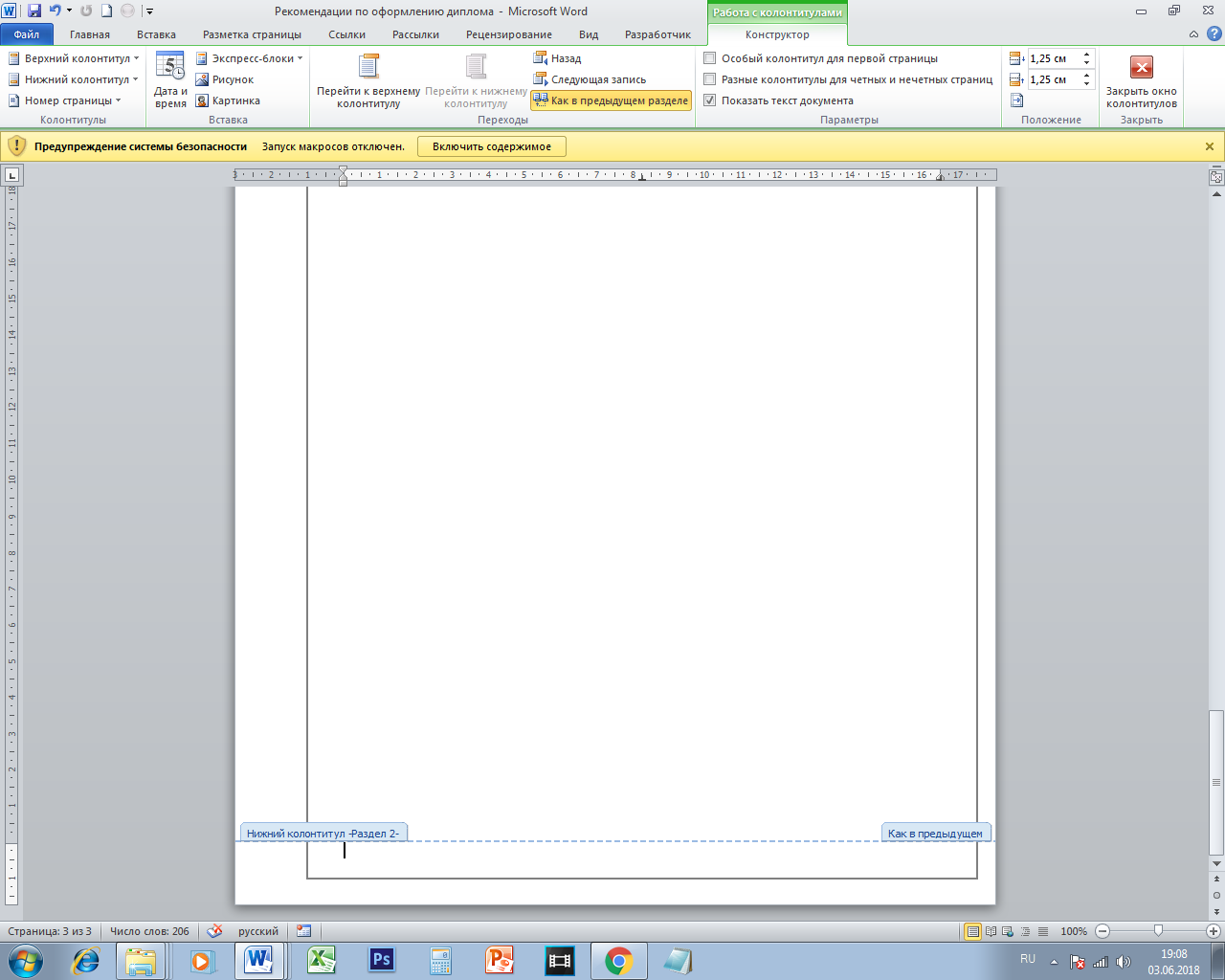 ри этом на предыдущем листе должно быть написано Раздел 1-
ри этом на предыдущем листе должно быть написано Раздел 1-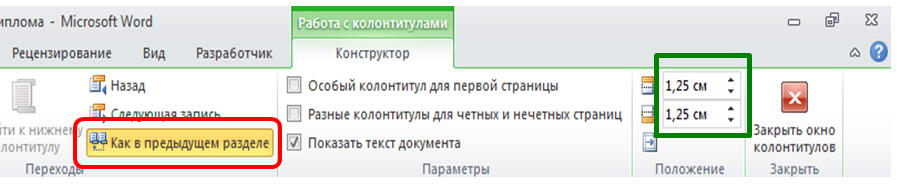
 Теперь появилась возможность вносить изменения в нижний колонтитул второго раздела, не меняя первого.
Теперь появилась возможность вносить изменения в нижний колонтитул второго раздела, не меняя первого.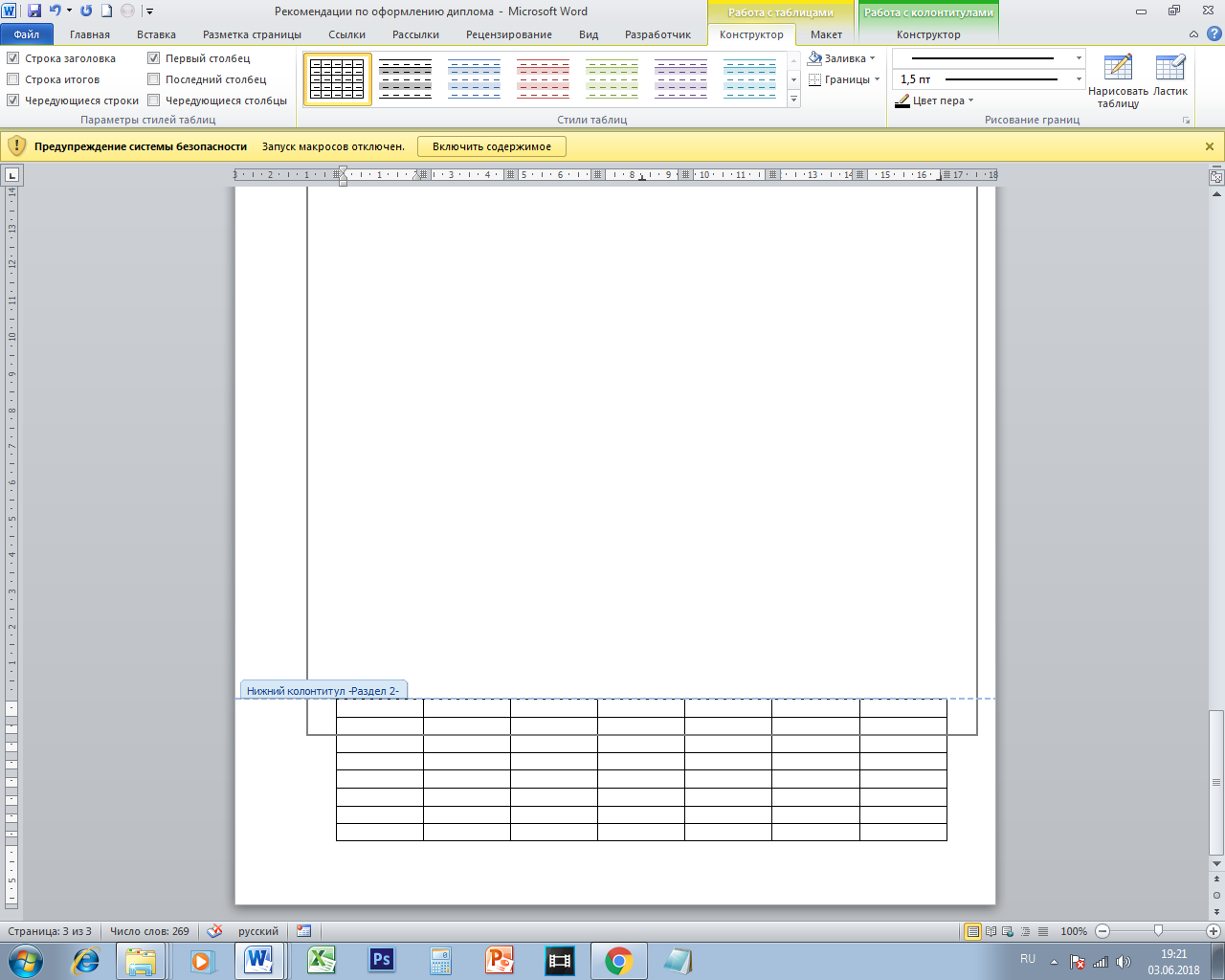
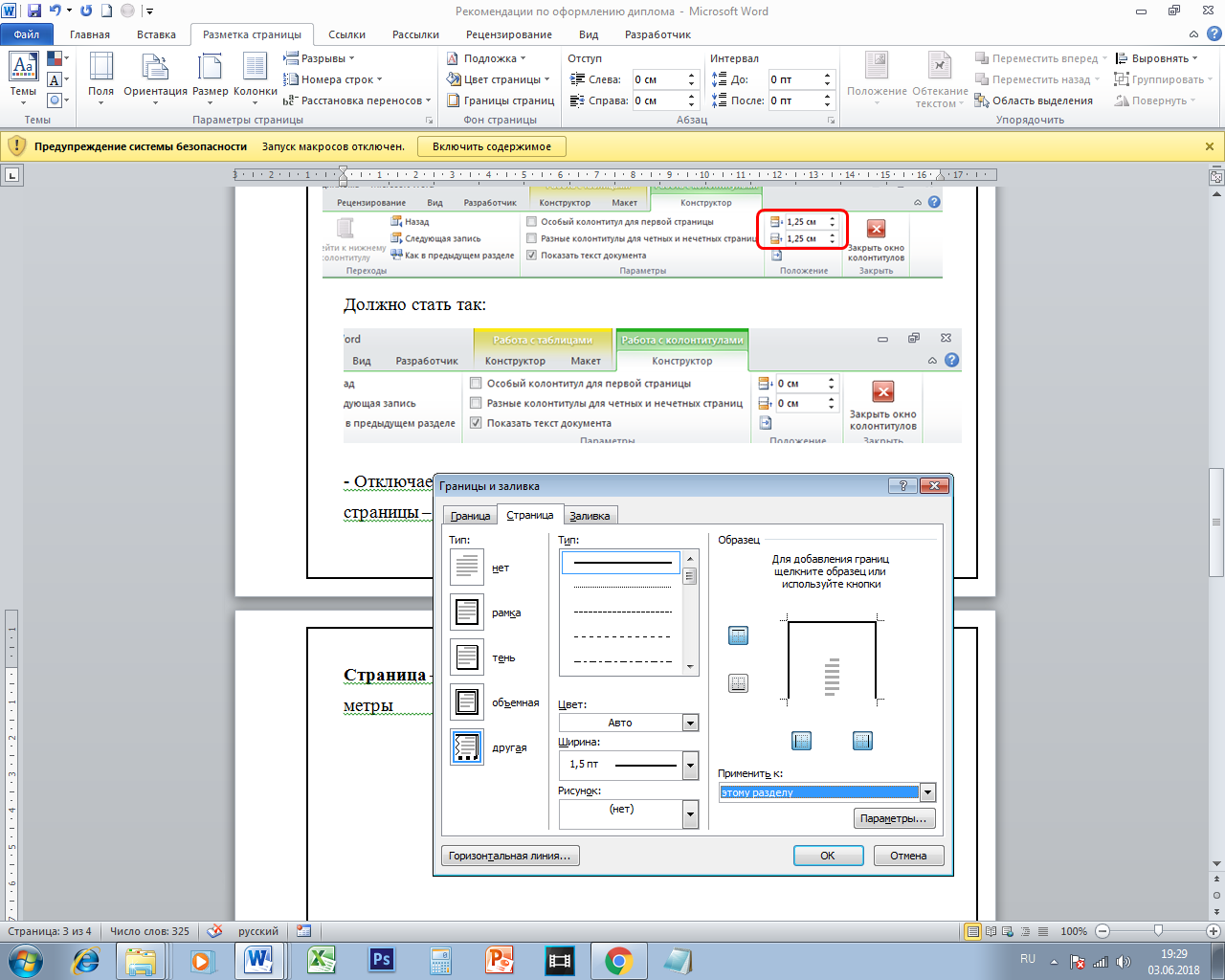
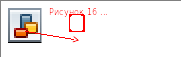
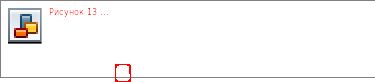
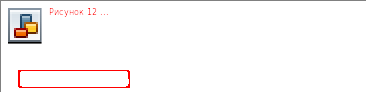
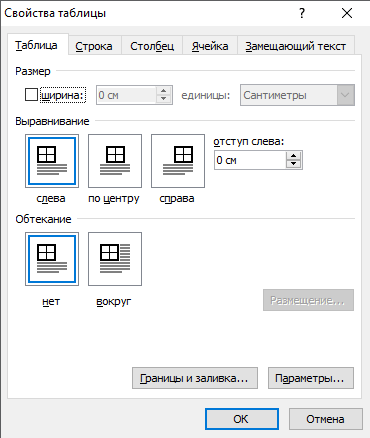
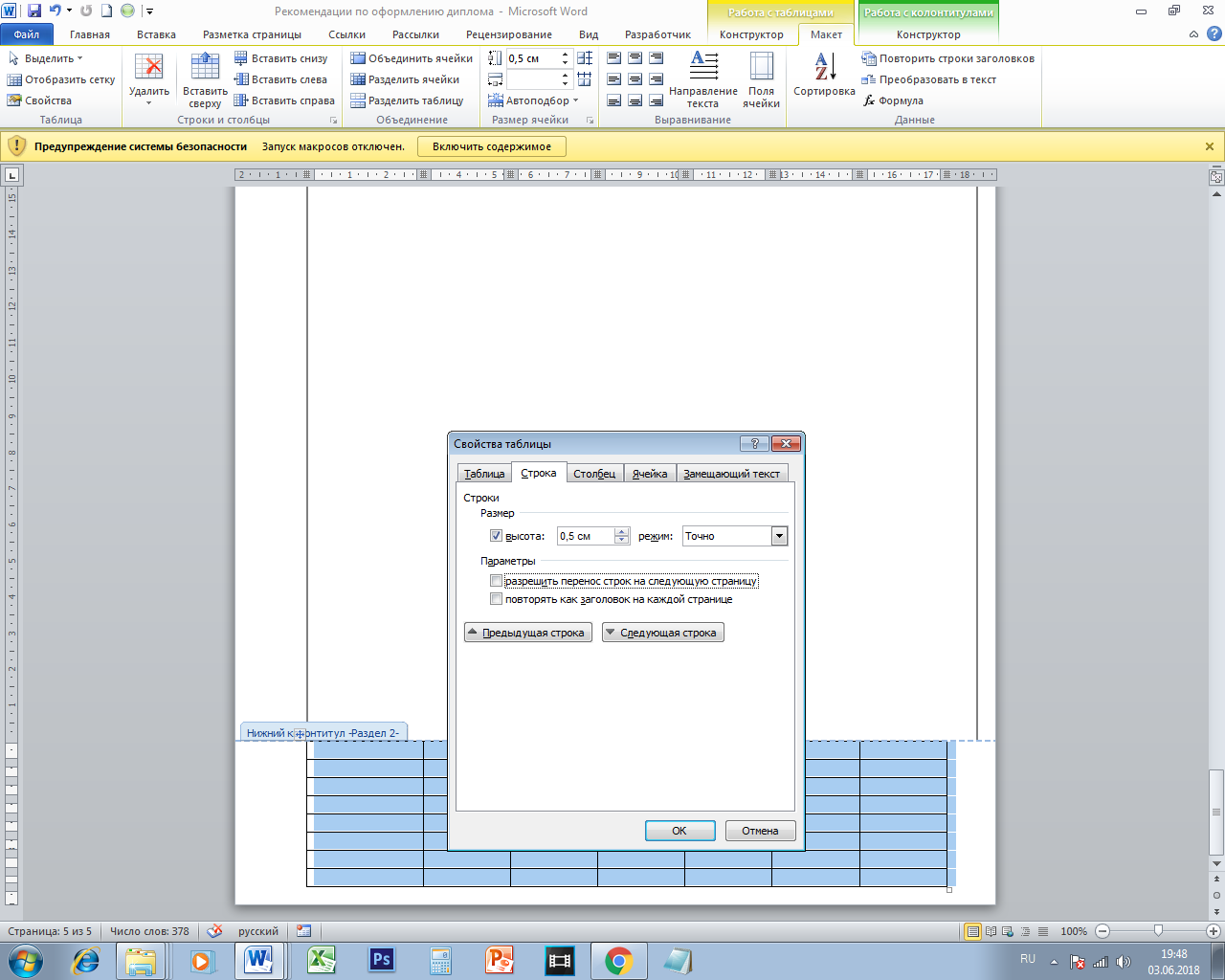
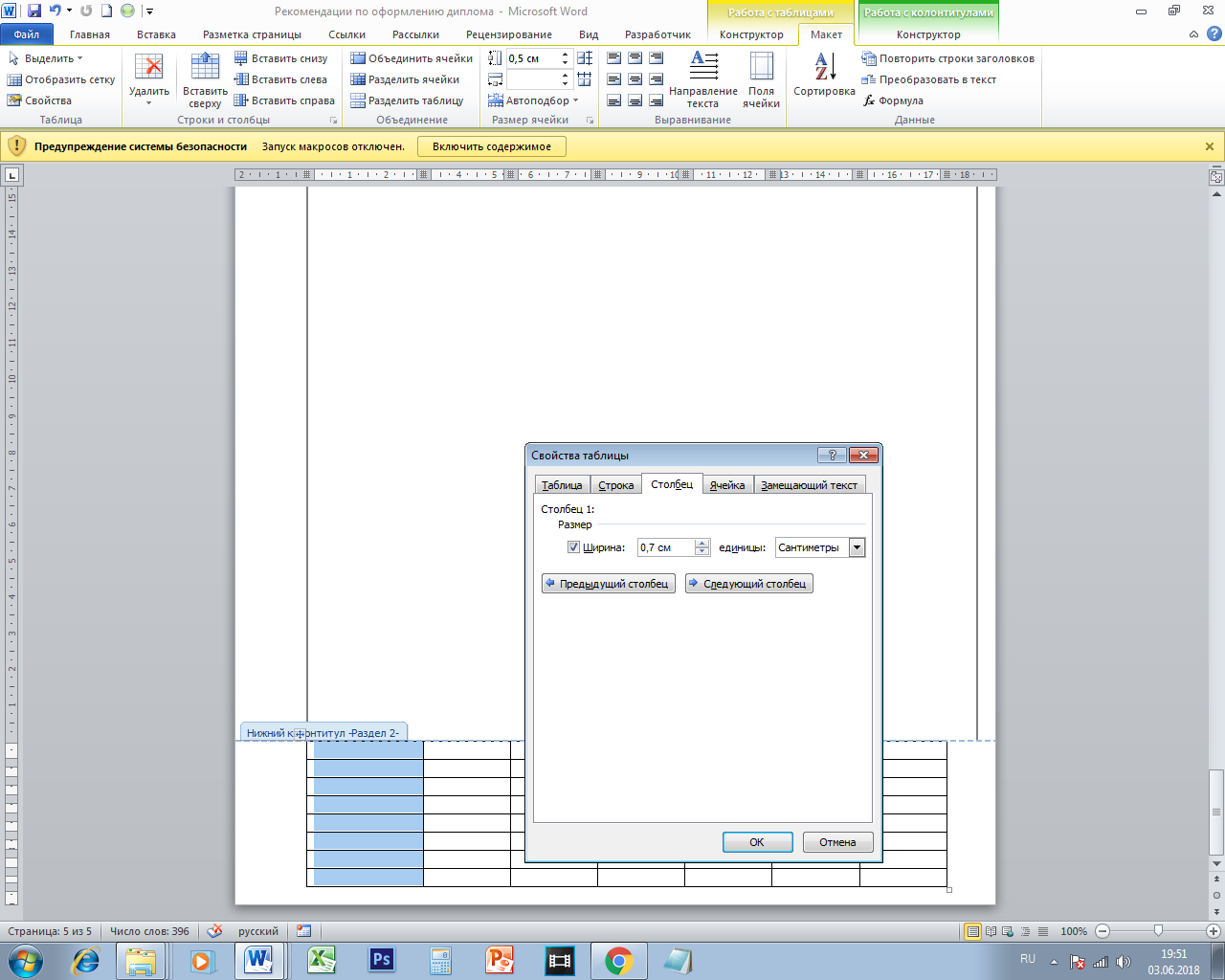
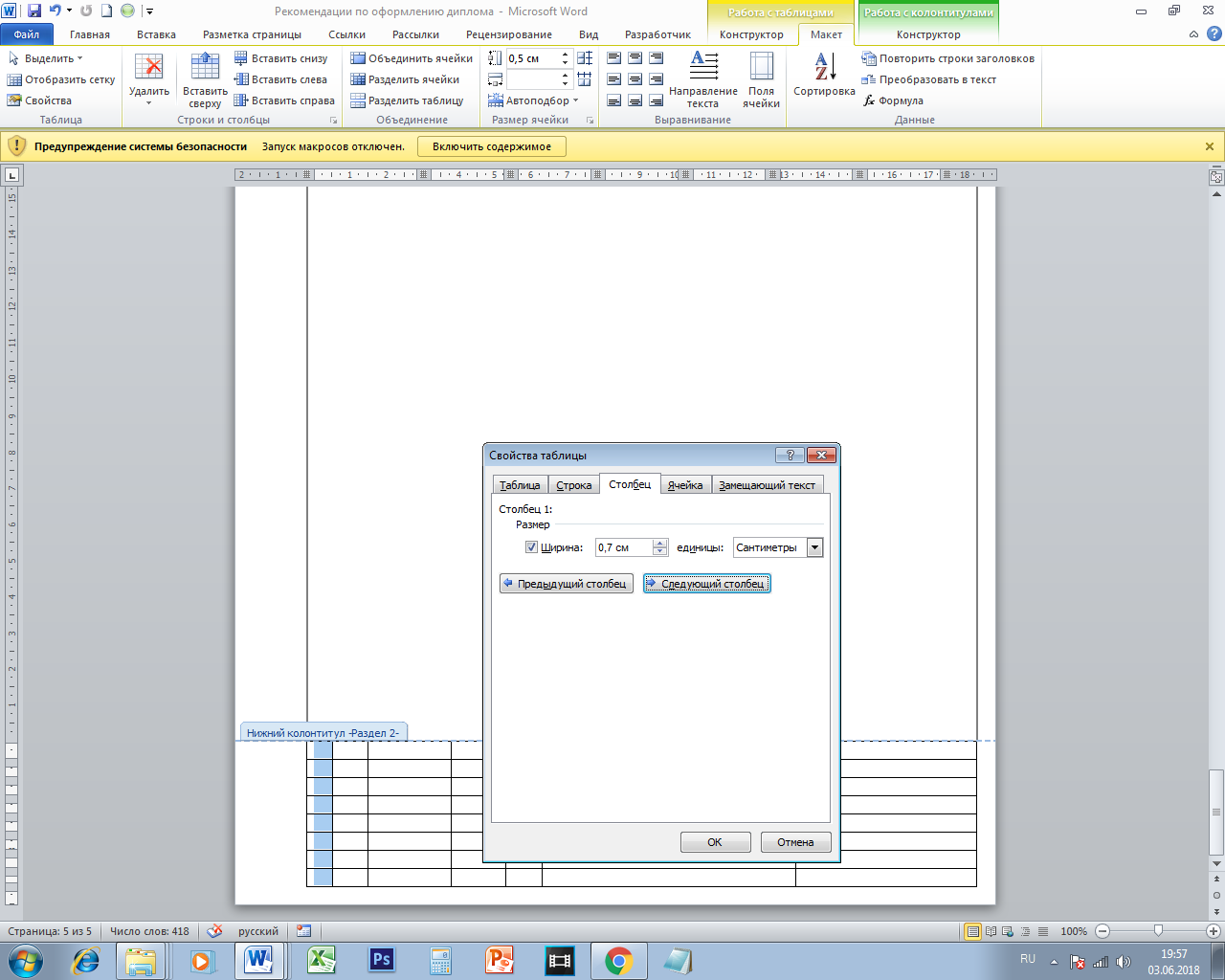 Нажимаем ок.
Нажимаем ок.